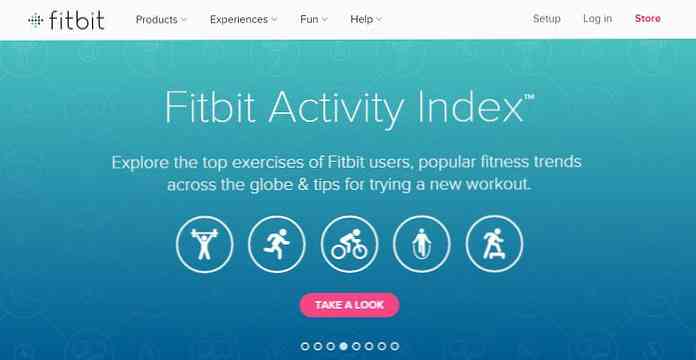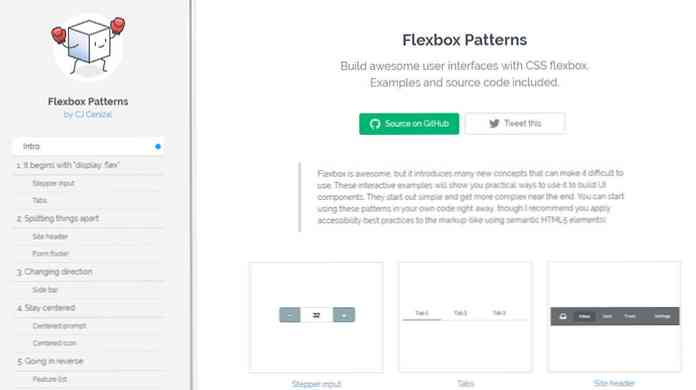Oprava nedostatkov systému Windows 8 Jednoduchší spôsob otvorenia zobrazenia všetkých aplikácií

Zobrazenie aplikácie Všetky aplikácie v systéme Windows 8 je pomerne užitočné, pretože veľa aplikácií, ktoré by mohol geek používať, nebudú pripnuté na štartovacej obrazovke - ale bolesť sa tam dostane. Snažili sme sa nájsť lepšie riešenie.
Keď to príde úplne dole, zobrazenie Všetky aplikácie je najpodobnejším analógom k pohľadu Všetky programy v ponuke Štart, ktorá sa úplne vráti do systému Windows 95. Systém Windows Vista to výrazne zmenil a Windows 7 trochu viac, ale celkovo , ponuka Štart bola spôsob prístupu k všetkým vašim aplikáciám a zobrazenie Všetky aplikácie je to isté, len na celej obrazovke.
A určite, môžete všetky tieto ostatné Aplikácie systému Windows, ako je aplikácia Zobrazovač udalostí a vaše bežné aplikácie pre počítače priamo na úvodnej obrazovke, ale ikony na obrazovke vyzerajú hrozne, pretože ich nemôžete nahradiť aj peknou ikonou metra. Ak by ste to mohli urobiť, mohli by sme byť v obchode, ale keďže sú škaredé a my sme systémové tweakery, nie je tam žiadny spôsob, ako ich tam pripájame. Preto potrebujeme obrazovku Všetky aplikácie.
Problémom je, že dostať sa tam je mätúce a mizerné.
Ak sa tam dostanete, zvyčajne otvoríte úvodnú obrazovku kliknutím na roh alebo stlačením klávesu Windows. Potom musíte kliknúť pravým tlačidlom myši na prázdne miesto na stránke alebo stlačiť kombináciu klávesov Win + Z, aby ste otvorili lištu aplikácií, z ktorej môžete spustiť obrazovku Všetky aplikácie. Ak ste boli na dotykovom zariadení, mohli by ste prejsť prstom zo spodnej časti obrazovky, čo je trochu jednoduchšie, ale skôr skryté.

Po mesiacoch zaoberajúcich sa týmto nezmyselom som sa rozhodol, že je čas nájsť lepšie riešenie. Prirodzene som sa obrátil na AutoHotkey, aby som sa dostal do pohybu.
Prvá vec, ktorú som urobil, bolo skontrolovanie klávesových skratiek a pamätal som, že kombinácia klávesových skratiek WIN + Q otvorí zobrazenie Všetky aplikácie ... sorta. Čo to vlastne robí to otvorí vyhľadávacie pole, čo je celkom zbytočné, pretože môžem robiť to isté, len tým, že stlačím klávesu Windows a zadaním môjho vyhľadávania.

Potom som si uvedomil, že môžete použiť klávesovú skratku CTRL + TAB na úvodnej obrazovke a prepínať tam a späť medzi obrazovkou Štart a obrazovkou Všetky aplikácie. Voila! Moje riešenie bolo jednoduché - automatizujte to pomocou funkcie AutoHotkey. Skript bol dosť jednoduchý, keď som si uvedomil, že medzi stlačením klávesov musíte pridať veľmi malé oneskorenie.
Takže som vytvoril skript, ktorý automatizuje zasiahnutie klávesu Windows, čaká 60 milisekúnd a potom pošle kombináciu klávesov Ctrl + Tab.
Odoslať LWin
Spánok 60
Odoslať Lctrl down
Spánok 10
Odoslať Tab
Spánok 10
Odoslať Lctrl up
Môžete použiť tento skript AutoHotkey a skompilovať ho do spustiteľného súboru, vytvoriť skratku a prispôsobiť ikonu tak, ako chcete.

A nakoniec napíšte túto skratku na hlavnú lištu. Teraz máte prístup jedným kliknutím ku každej aplikácii vo vašom systéme.

Kde je to prekvapivo užitočné, je vlastne na samotnej štartovacej obrazovke ... na tabletovom zariadení. Namiesto toho, aby ste pristupovali k ikonke Všetkých Aplikácií, namiesto toho, aby ste pristupovali na ikonu a stlačili ju, môžete jednoducho stlačiť prstom jedinú dlaždicu a ste priamo v zobrazení Všetky Aplikácie a ste pripravení spustiť akúkoľvek aplikáciu.
Tam je rýchle sekundy, samozrejme, kde obrazovka bliká späť na pracovnú plochu, pretože AutoHotkey je desktopová aplikácia. Možno Microsoft poskytne lepší spôsob, ako to urobiť v systéme Windows Blue, ale zatiaľ to funguje celkom dobre. Poznámka: to nebude fungovať na Surface RT, pretože dobre ... takmer nič zaujímavé funguje na Windows RT.

Ak ste naozaj chceli, môžete skript zmeniť, aby ste namiesto toho spustili aplikáciu Všetky aplikácie pomocou klávesovej skratky.